Kuidas muuta oma Facebooki nime: samm-sammult juhend oma Facebooki nime või kasutajanime värskendamiseks
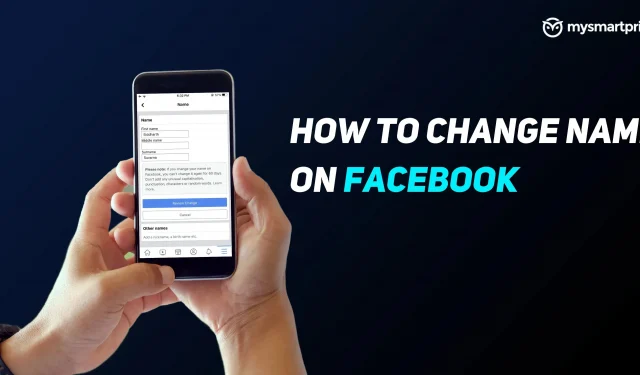
Facebook võimaldab teil oma nime vahetada kord 60 päeva jooksul. Põhjuseid, miks kasutaja võib oma nime muuta, on palju. Nad võivad võtta oma abikaasa perekonnanime või seaduslikult oma eesnime muuta. Kasutaja võib lihtsalt soovida oma nime ilma erilise põhjuseta muuta.
Kui soovite oma Facebooki nime muuta, kuid ei tea, kuidas seda muuta, oleme koostanud üksikasjaliku juhendi, kuidas seda teha mobiilis või lauaarvutis. Kuid enne seda vaatame üle mõned reeglid, mida enne Facebooki nime muutmist järgida.
Mis on Facebooki nimemuutmise poliitika?
Facebook võimaldab teil oma nime muuta, kuid teatud piirangutega. Facebookil on nimemuutmise eeskirjad. Kui teie konto vastab poliitika nõuetele, lubab Facebook teil oma profiilinime muuta. Siin on tingimused, mida pead teadma enne oma Facebooki profiilil nime muutmist.
- Sõnad või fraasid, mis rikuvad Facebooki kogukonna standardeid (nt solvangud, mis kujutavad ohtlikke isikuid).
- Sõnad või fraasid, mis viitavad organisatsioonidele, mitte inimestele.
- Sümbolid, numbrid, ebatavaline suurtähtede kasutamine, korduvad märgid või kirjavahemärgid.
- Tegelased mitmest keelest.
- Mis tahes nimetused (näiteks: ametialane, usuline).
Lisaks ülaltoodud tingimustele lubab Facebook kasutajal oma nime muuta vaid üks kord 60 päeva jooksul. Ja kui muudate nime liiga sageli, võib seda pikendada kuni 120 päevani. Ettevõte soovib, et kasutaksite oma pärisnime, mitte võltsitud nime. Pange tähele, et kui kasutate Facebookis võltsnime, võidakse teid keelata.
Kuidas Facebookis oma nime muuta
Saate oma Facebooki nime muuta mis tahes seadme kaudu, olgu see siis Android, iOS või töölaud. Facebookil on spetsiaalne rakendus Androidi ja iOS-i kasutajatele. Nime kiireks muutmiseks soovitame teil need rakendused vastavatest rakenduste poodidest alla laadida. Samuti näitame teile, kuidas oma Facebooki nime töölaualt muuta.
Mobiilis
- Laadige oma telefoni Facebooki rakendus alla ja käivitage see.
- Logige oma kontole sisse ja klõpsake paremas alanurgas hamburgeri menüül.
- Kerige alla ja klõpsake “Seaded ja privaatsus”. Ilmub rippmenüü ja peate klõpsama nuppu Seaded.
- Nüüd minge valikule “Isiklik ja konto teave” ja klõpsake nuppu “Nimi”.
- Sisestage oma uus nimi ja klõpsake nuppu Kuva muudatus. See palub teil sisestada parool. Sisestage ja klõpsake nuppu Salvesta muudatused.
- See on kõik, teie uus nimi ilmub mõne aja pärast teie Facebooki profiilile.
Brauseris
- Minge aadressile https://www.facebook.com/ ja logige sisse oma kontole.
- Klõpsake paremas ülanurgas rippmenüül, mis asub teavitusikooni kõrval.
- Klõpsake “Seaded ja privaatsus” ja seejärel “Seaded”.
- See kuvab teie konto teavet, klõpsake valiku „Nimi” kõrval olevat muutmisvalikut.
- Sisestage oma uus nimi ja klõpsake nuppu Vaata muudatust. Teilt küsitakse parooli. Sisestage ja klõpsake nuppu Salvesta muudatused.
- Teie uus nimi ilmub mõne aja pärast teie Facebooki profiilile.
Kuidas Facebookis hüüdnime lisada
Kas teie sõbrad kutsuvad teid hüüdnimega, mille soovite oma profiilile lisada? Saate seda teha, kuna Facebook võimaldab teil lisada hüüdnime. Teie alias kuvatakse teie profiilis, vestluses või personaalsetes vestlustes. Töölaua kaudu oma Facebooki profiilile varjunime lisamiseks järgige alltoodud samme.
- Minge aadressile https://www.facebook.com/ ja logige sisse oma kontole.
- Klõpsake paremas ülanurgas oma profiilipildil ja minge jaotisse “Meist”.
- Klõpsake valikul „Üksikasjad teie kohta” ja liikuge valikule „Lisa hüüdnimi”.
- Nüüd valige varjunime tüüp ja sisestage oma alias.
- Kui soovite, et see nimi ilmuks teie Facebooki nime kõrval, klõpsake nuppu “Kuva profiili ülaosas”.
- Klõpsake “Salvesta” ja teie hüüdnimi on aktiivne.



Lisa kommentaar